1.在坐上角文件新建,创建新虚拟机
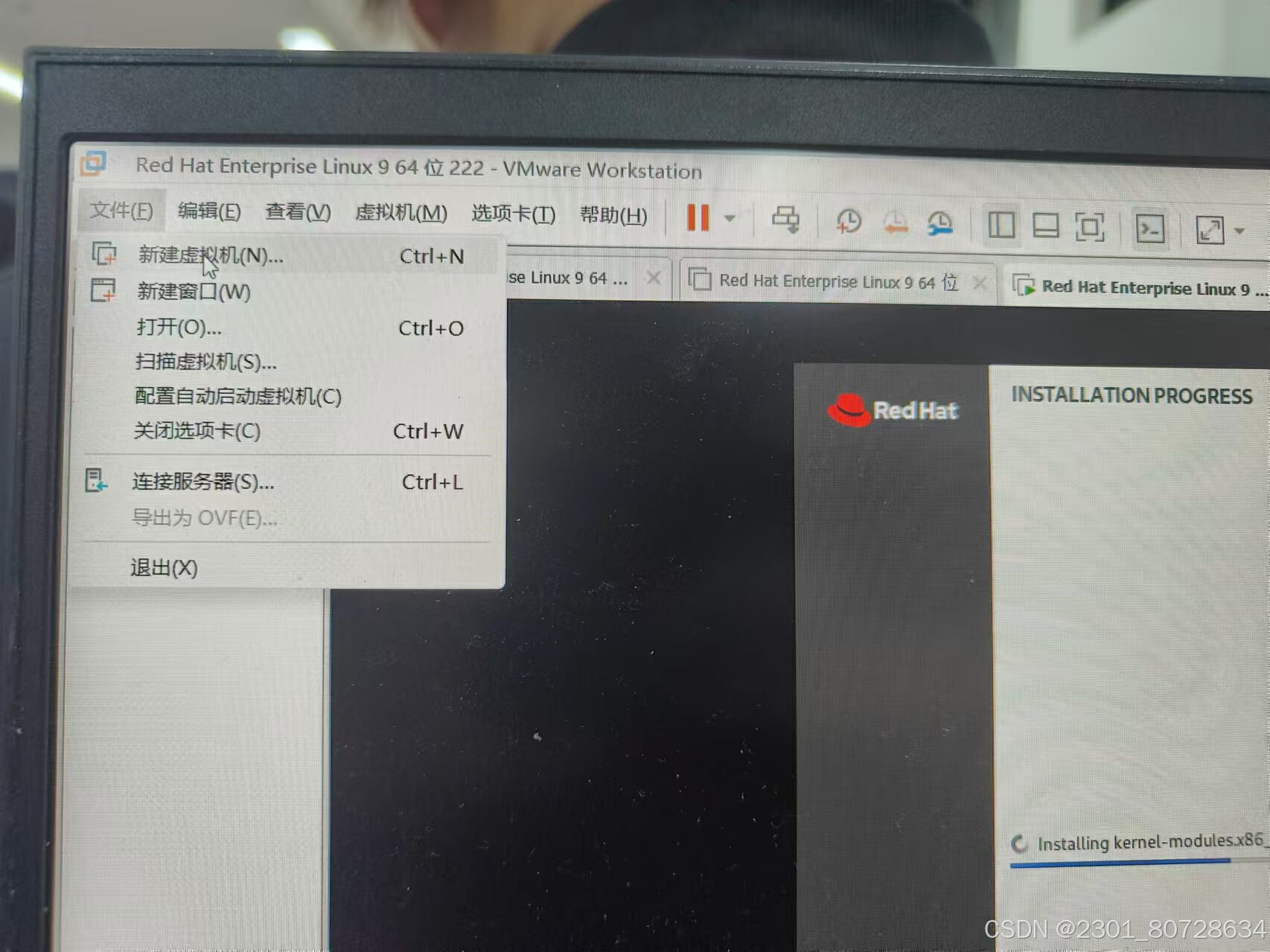
2.选择典型,下一步
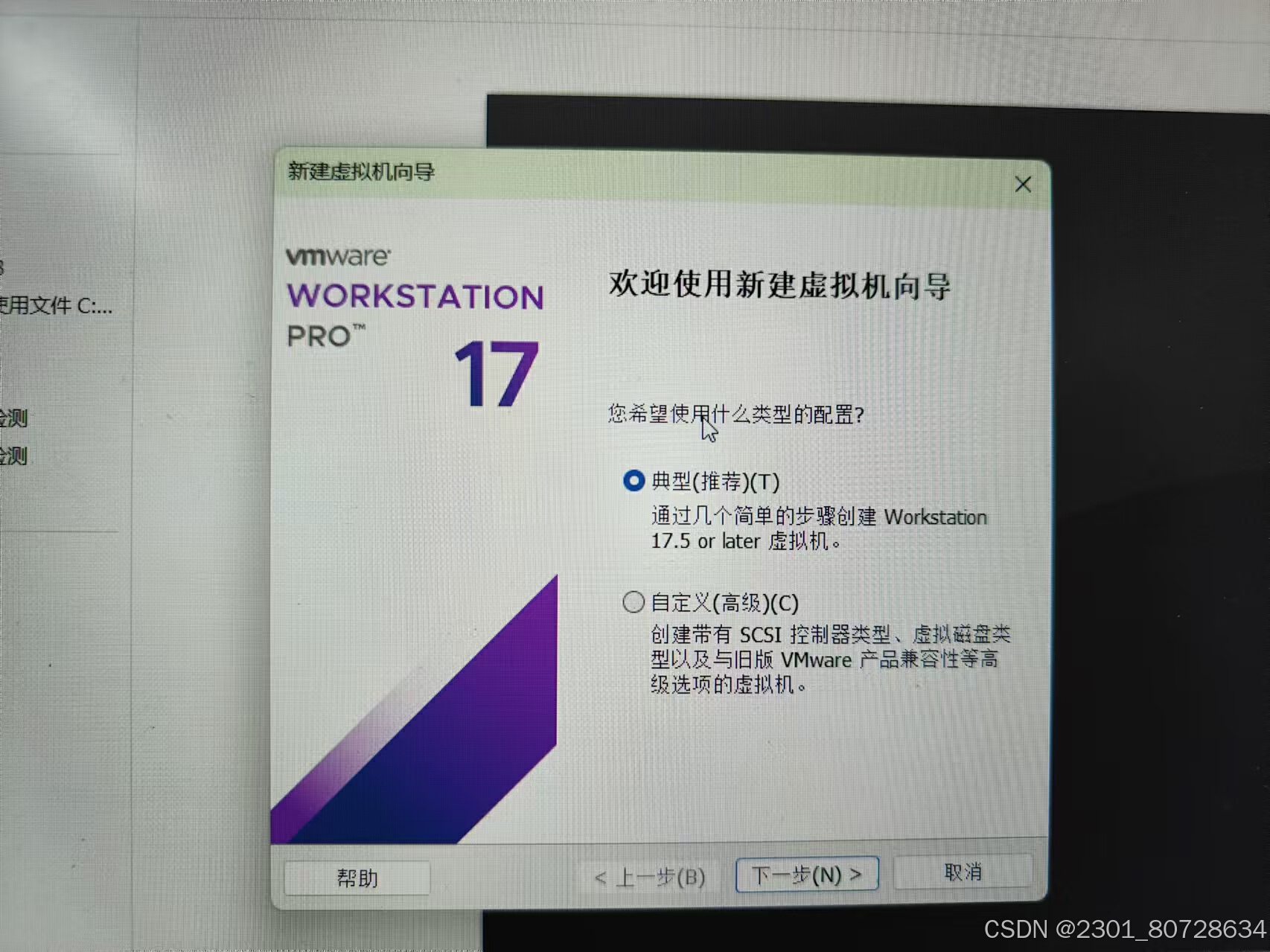
3.注意选择稍后安装操作系统,下一步

4.客户端操作系统选择Linux(L,
版本选择Red Hat Enterprise Linux 9 64位,下一步
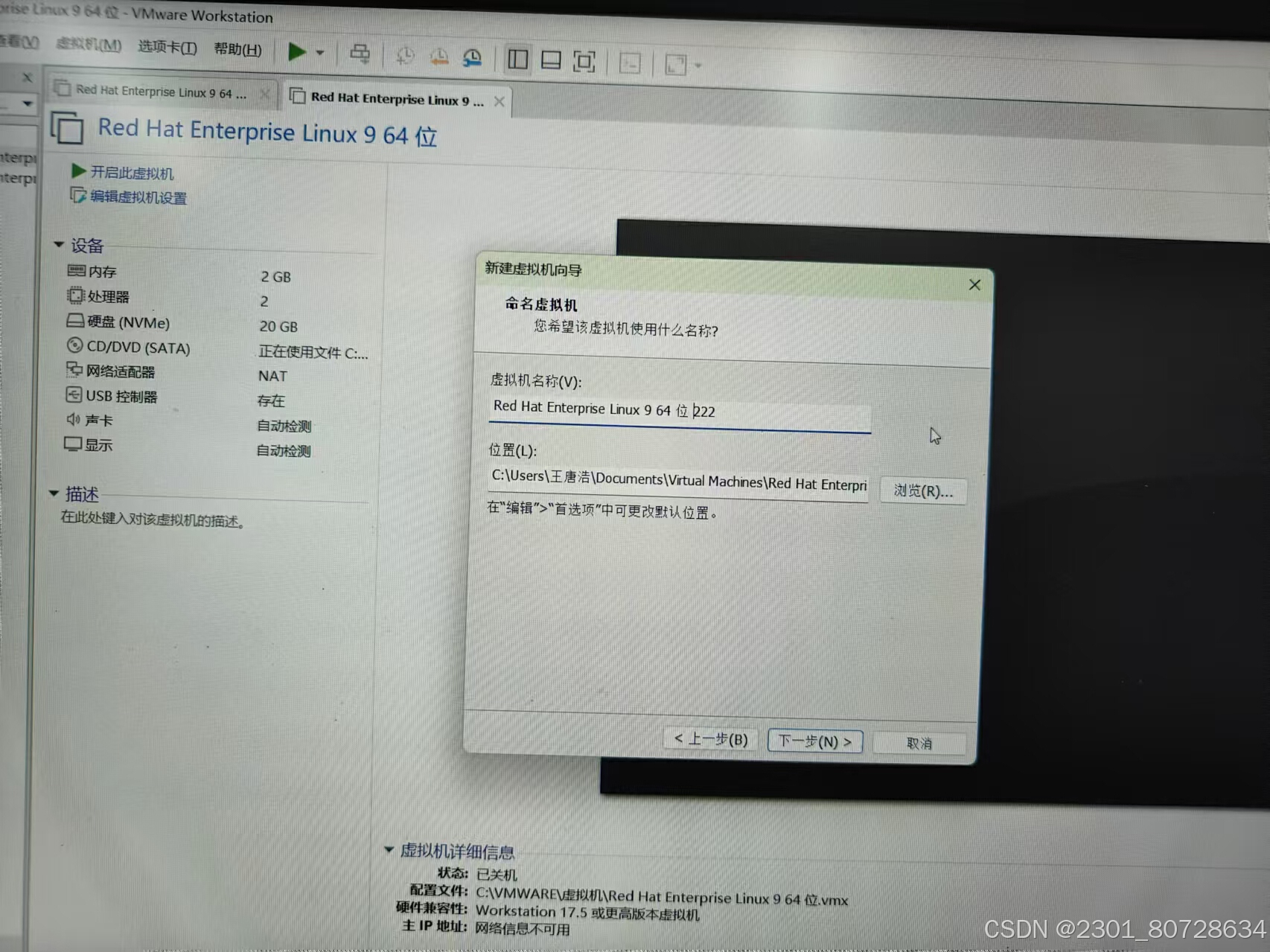
5. 给虚拟机命名,选择存储位置,下一步
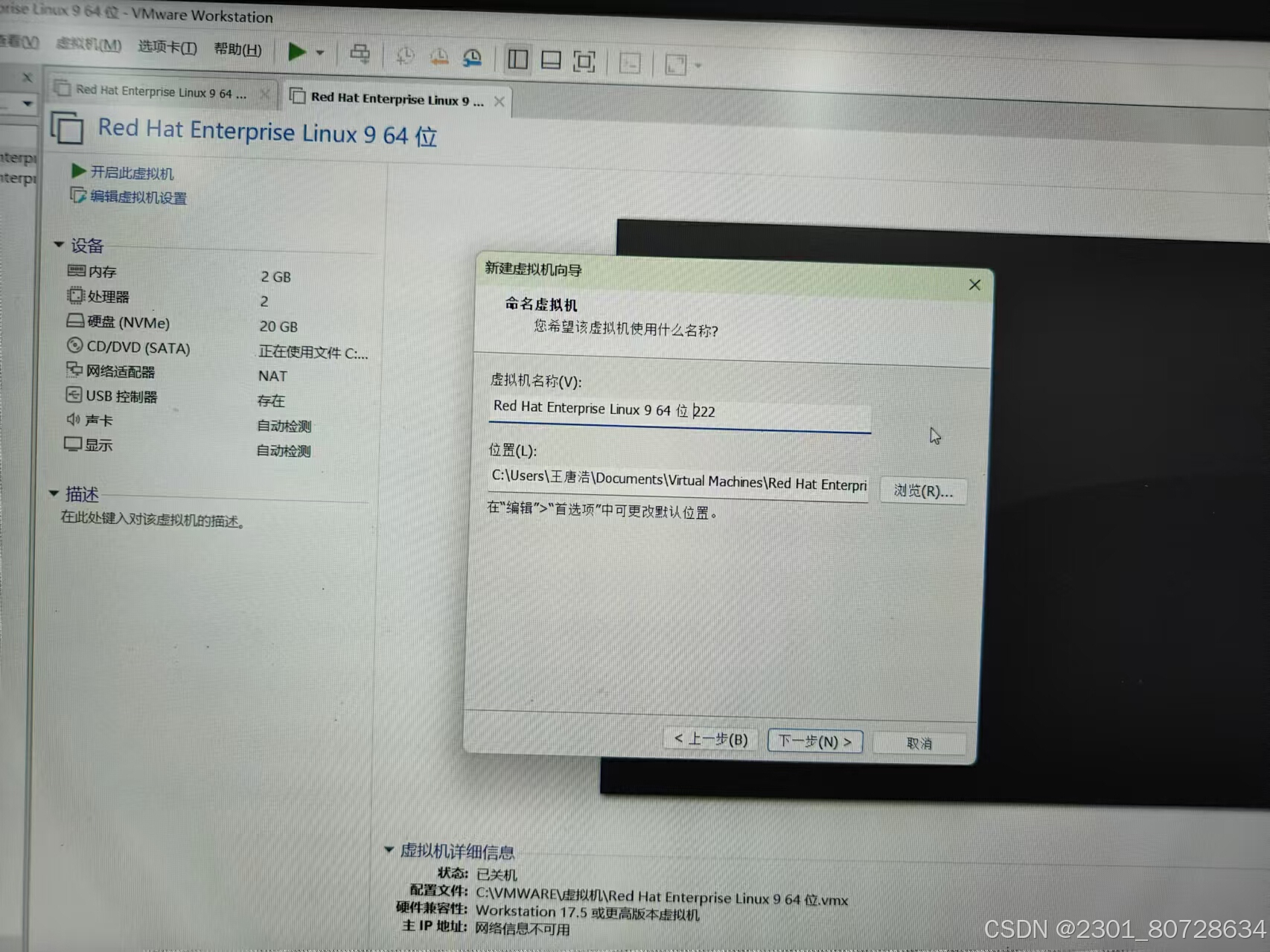
6. 选择将虚拟机磁盘存储为单个文件,下一步
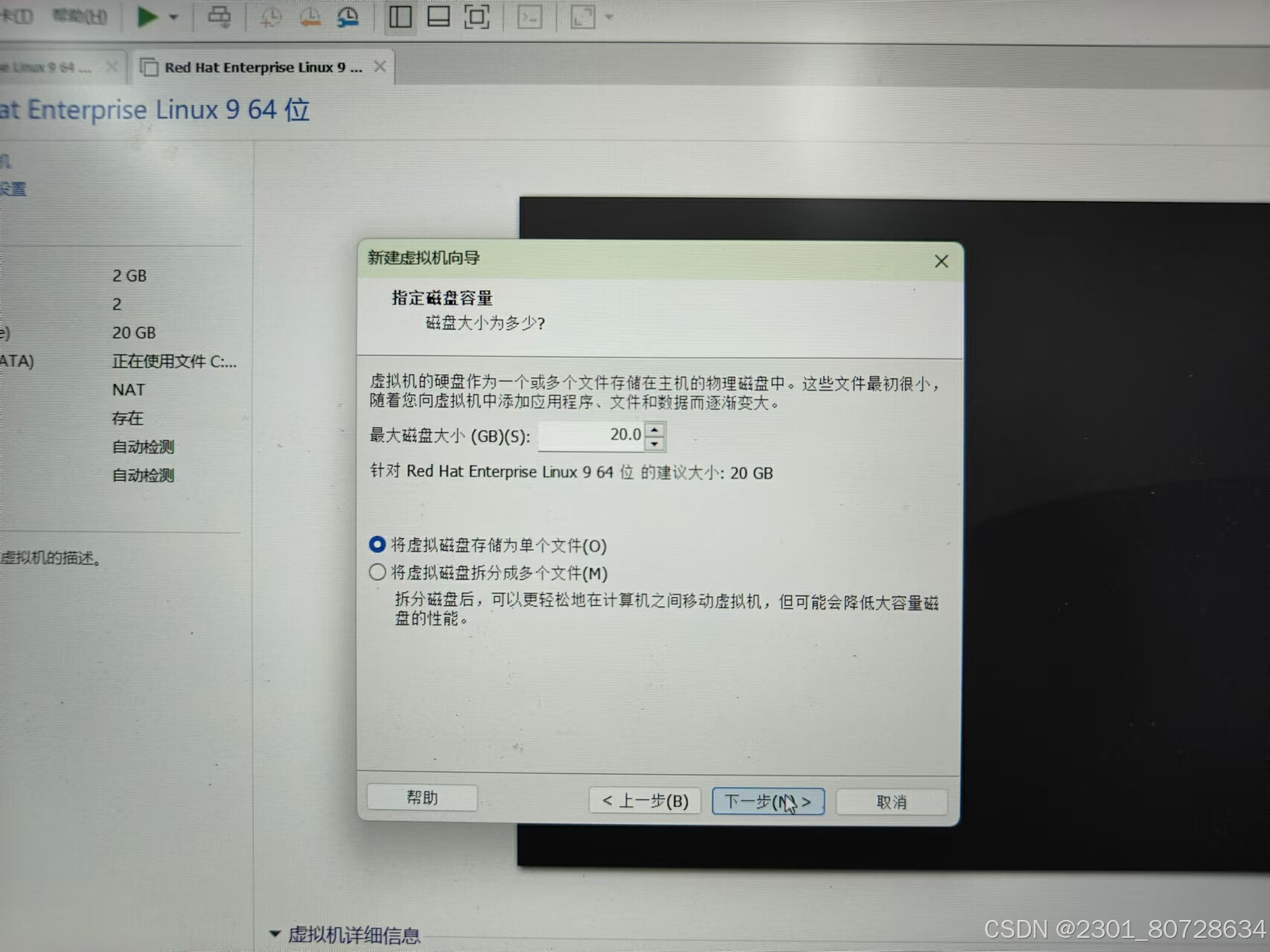
7. 自定义硬件配置,处理器的数量为1,
每个处理器的内核为2,新CD/DVD选择使用ISO映像文件,
显示中将加速3D图形关闭
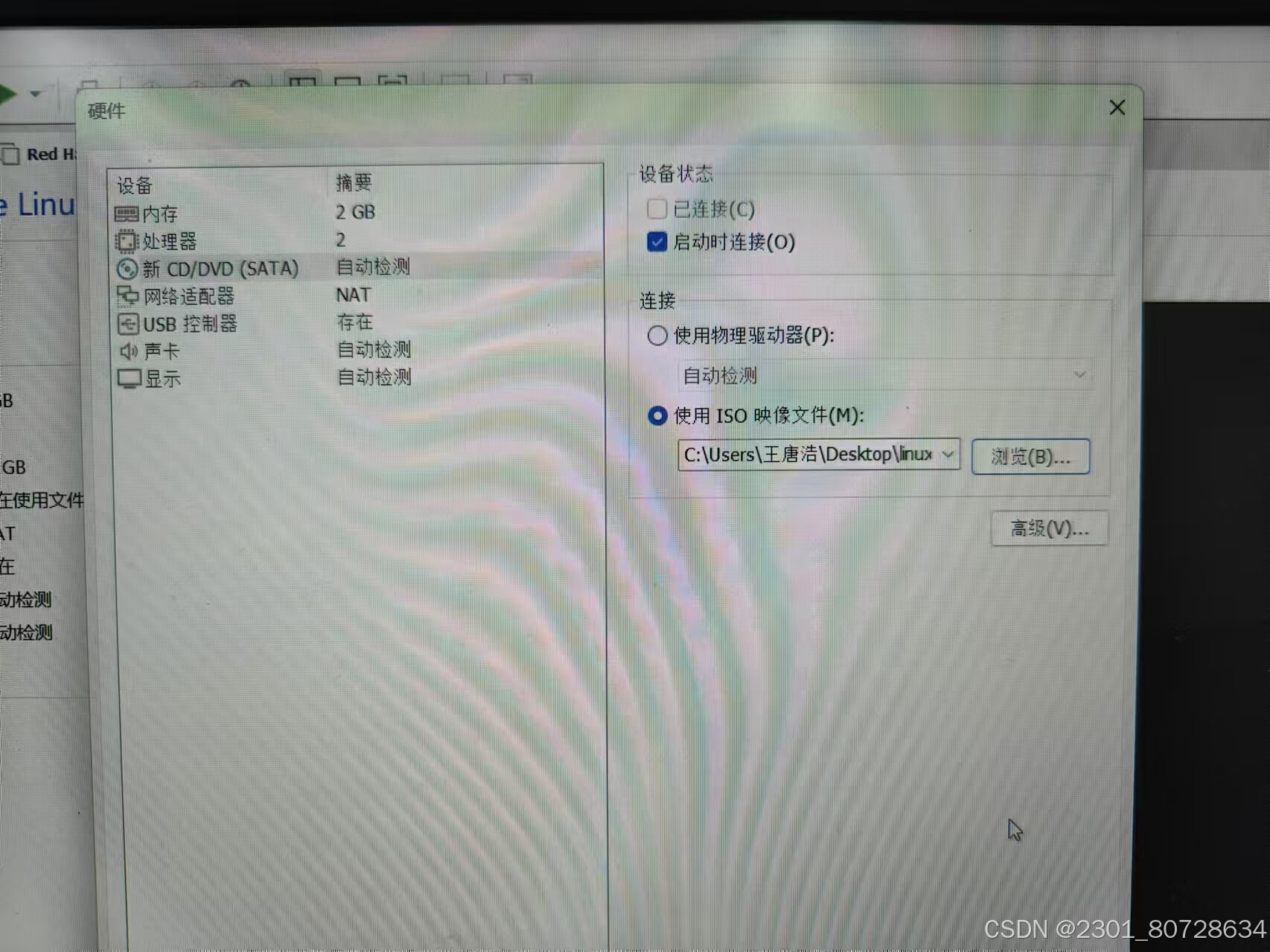
 8.等待
8.等待
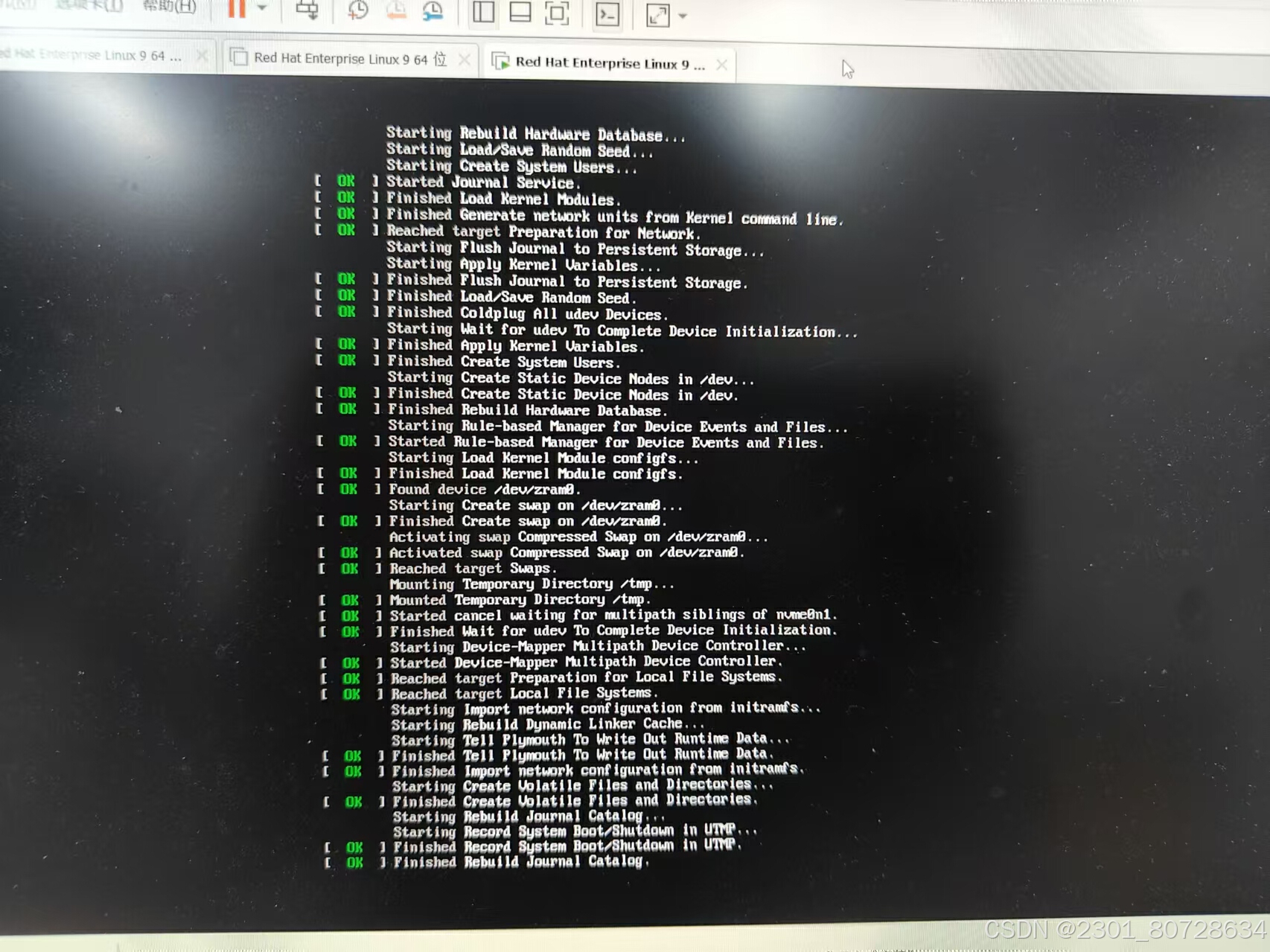
9.语言选择English
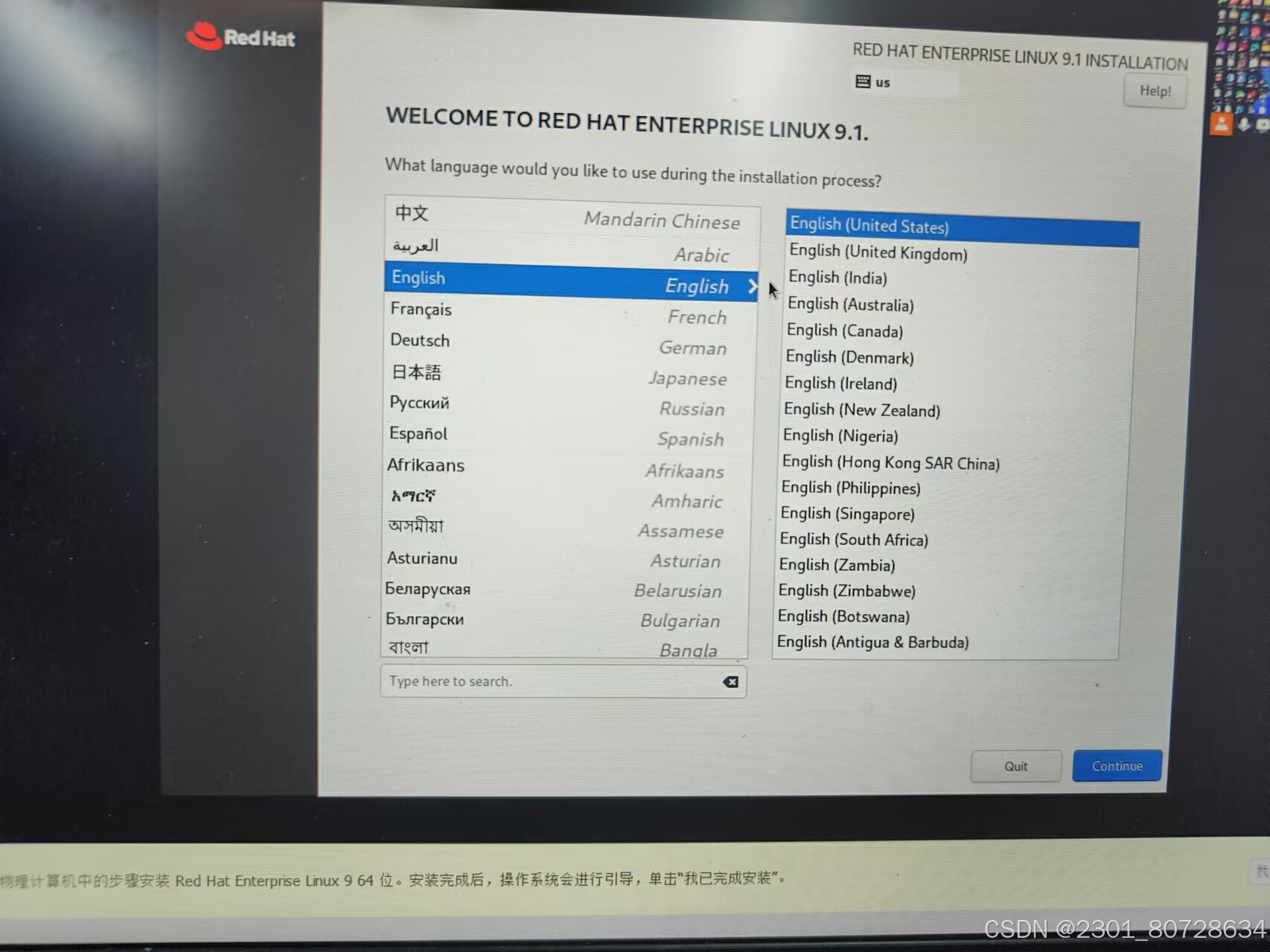
10. 点击lnstallation Destination
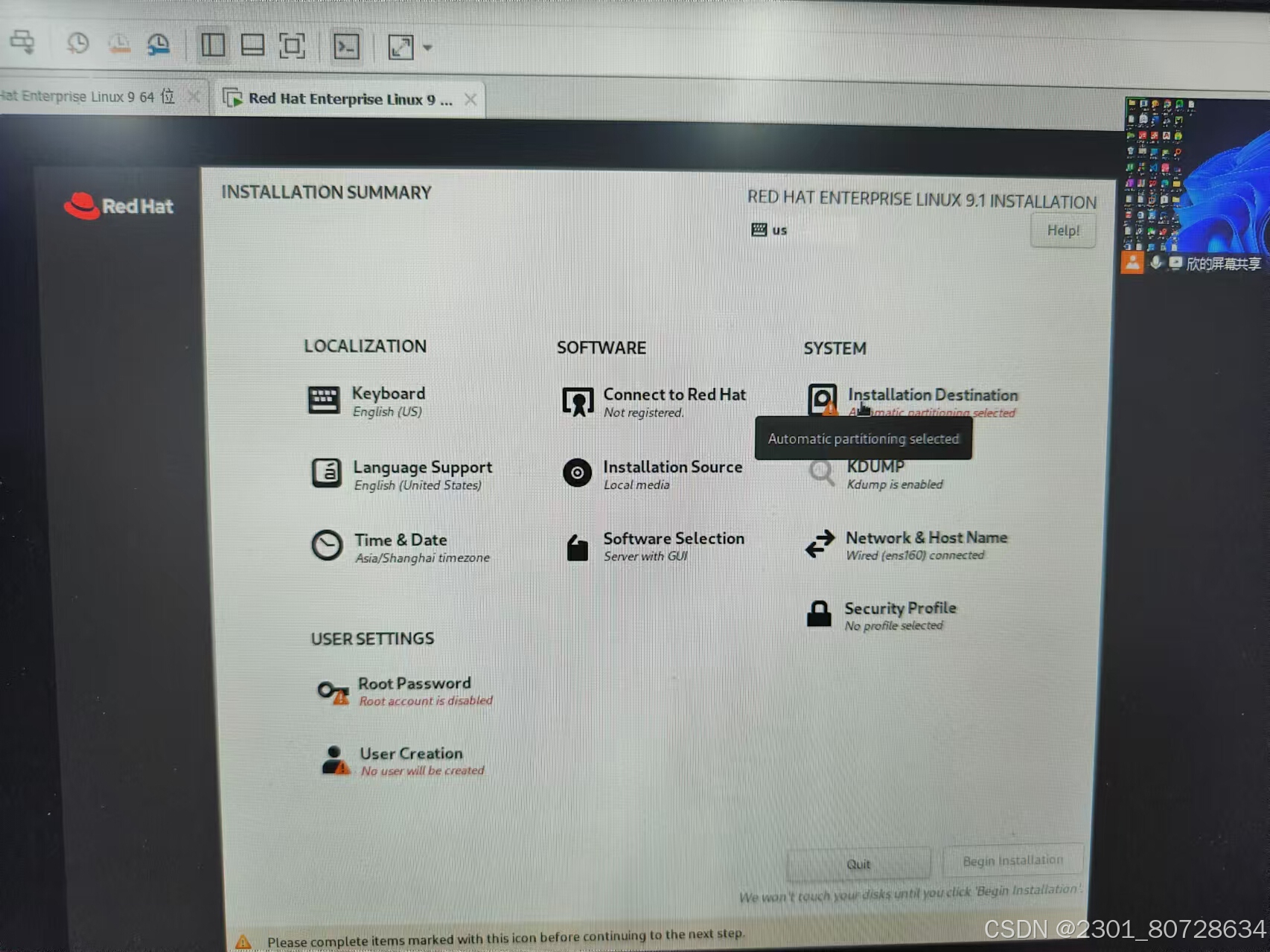
选择 Automatic
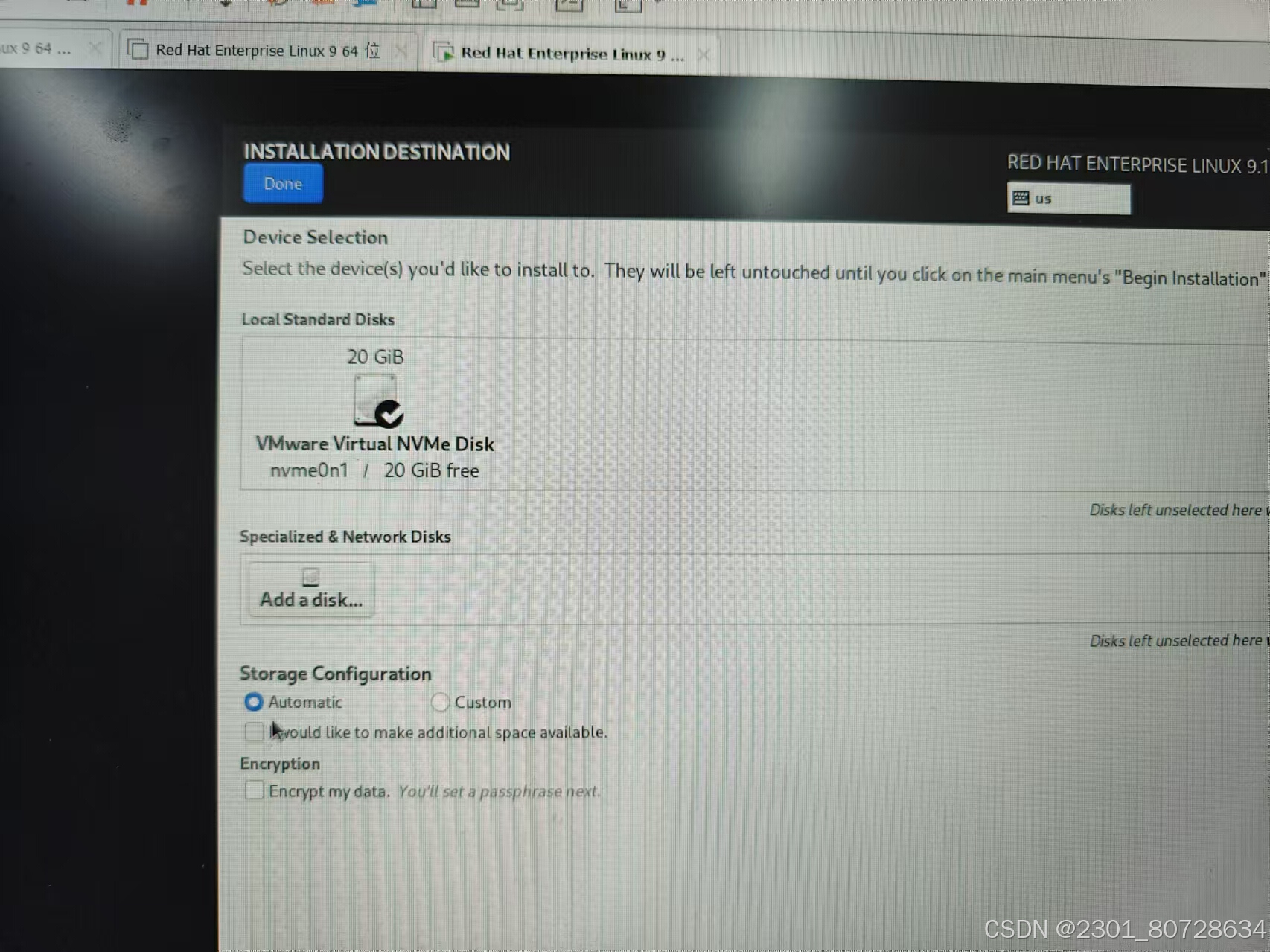
11.点击Root Password,设置密码

12.点击begin installation,开始安装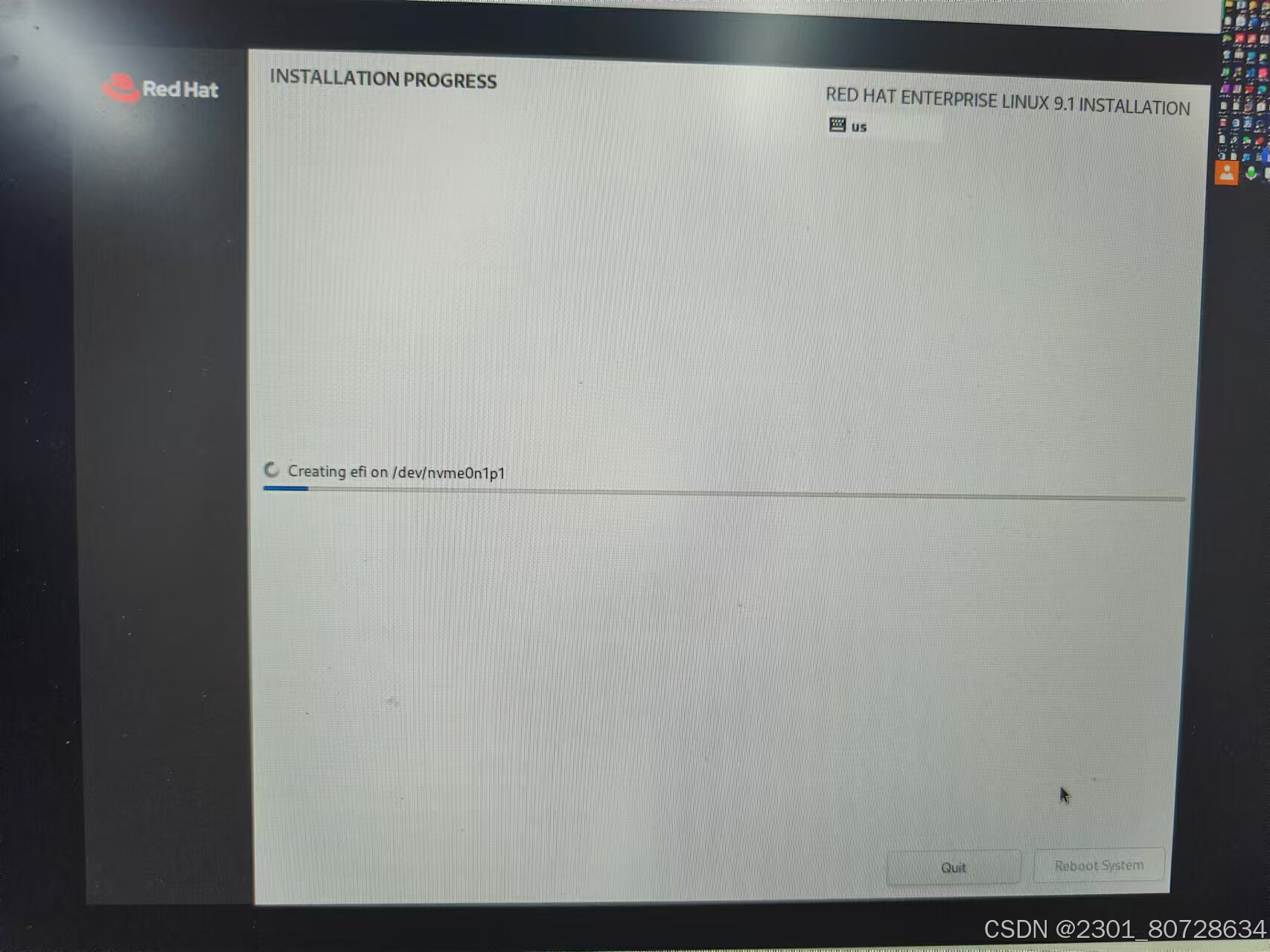
13.点击开始Start setup,然后点next,然后点skip


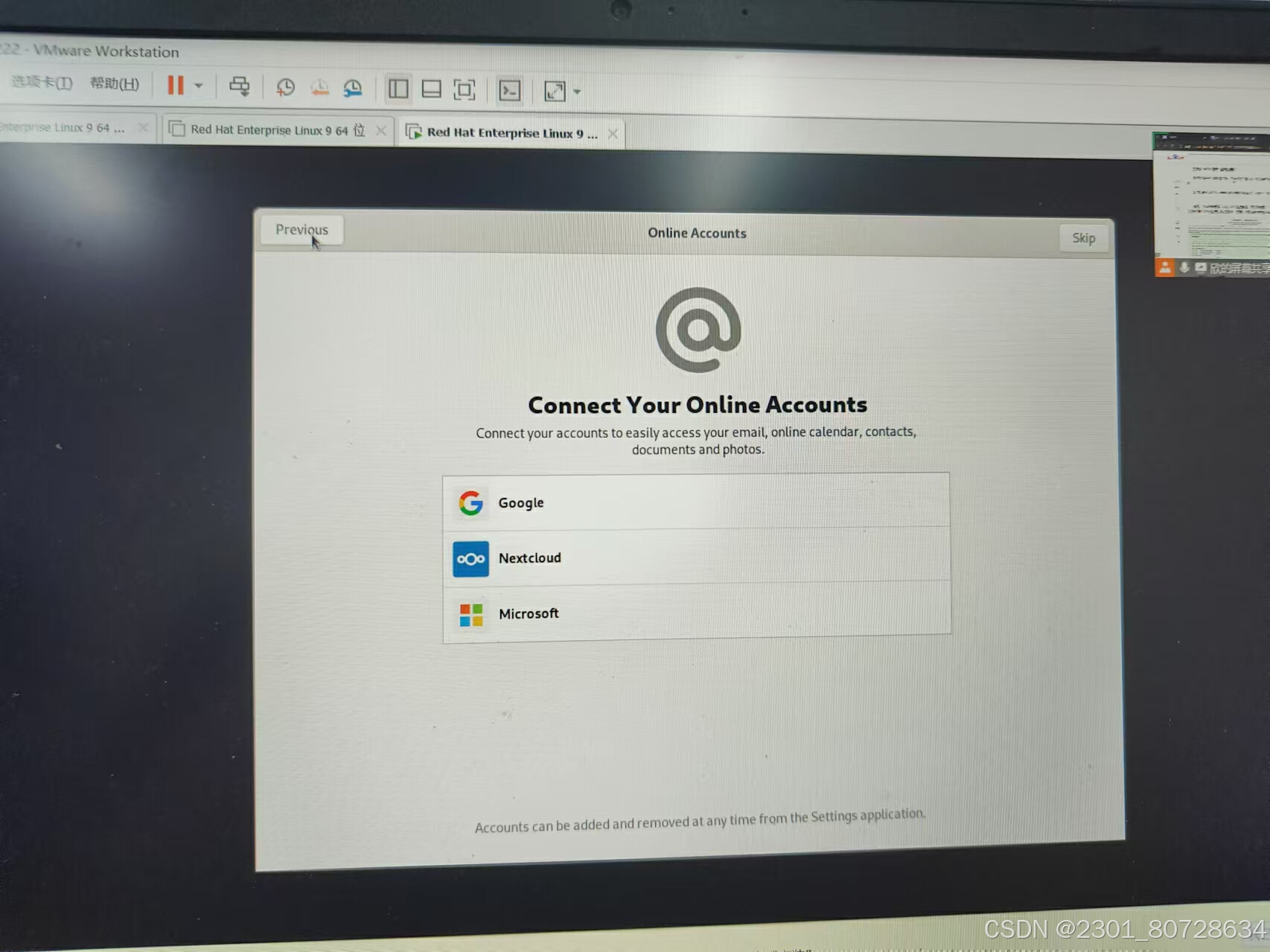
14.设置用户名
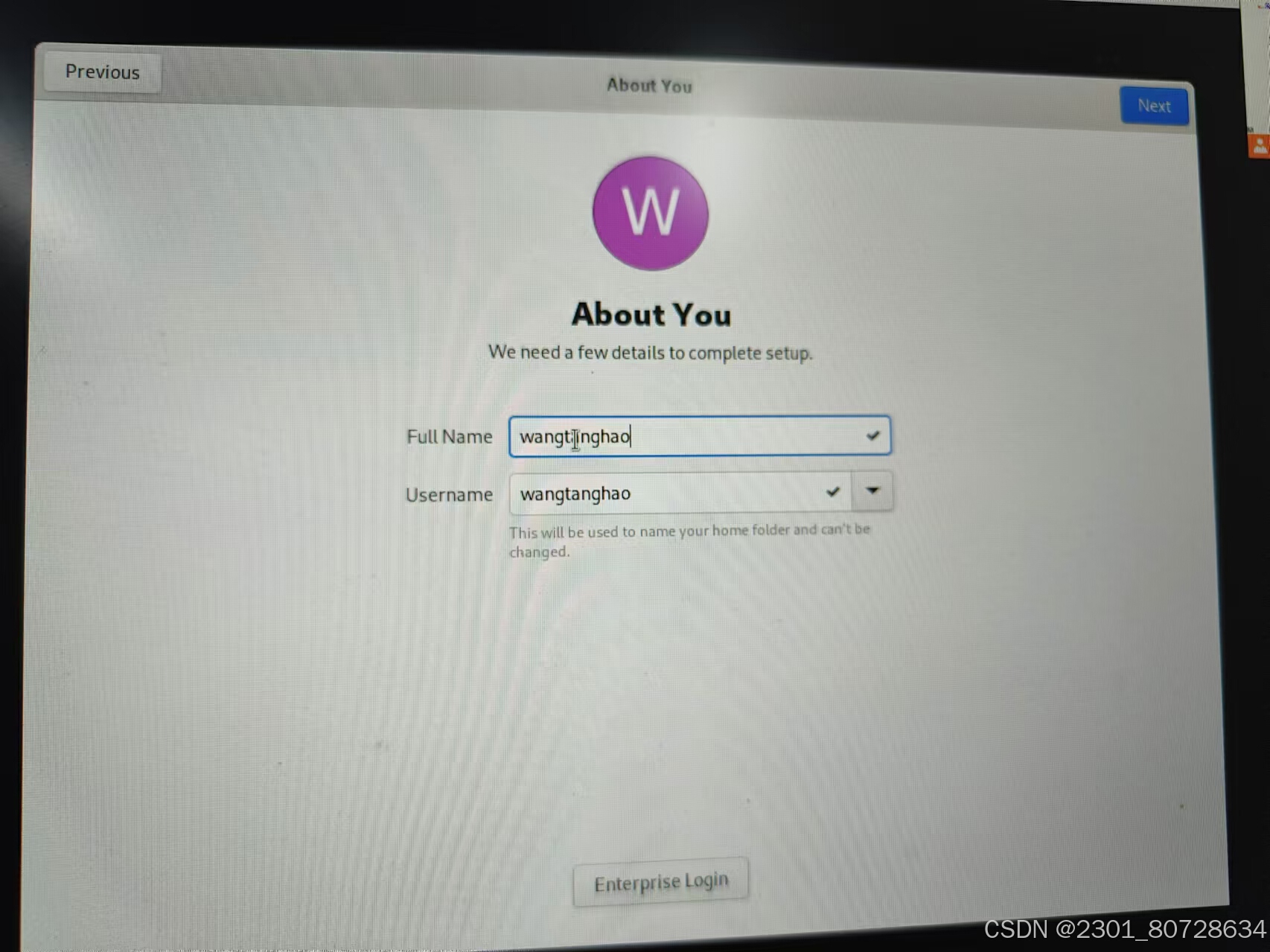 完成!
完成!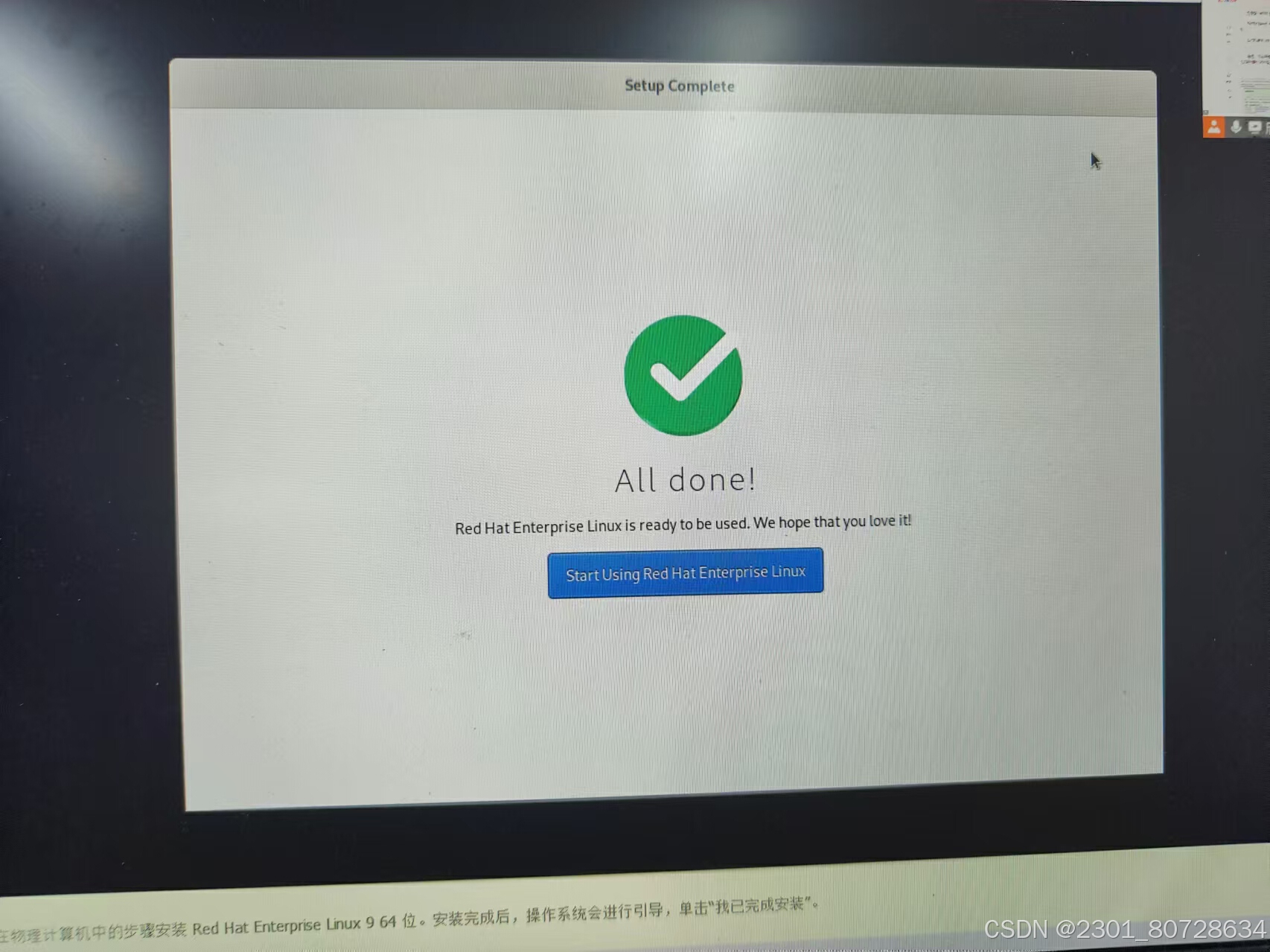
RHEL部署完毕之后的设置
界面设置
-
活动->设置->隐私->锁屏
关闭防火墙及SELinux
[root@server ~]# systemctl stop firewalld # 临时关闭 [root@server ~]# systemctl disable firewalld # 取消开机启动 [root@server ~]# setenforce 0 # 临时关闭,重启失效
设置主机名
[root@server ~]# hostnamectl set-hostname 新主机名 [root@server ~]# reboot # 重启系统
制作快照
-
vmware设置->虚拟机菜单->快照->拍摄快照->命名(见名知意)->拍摄快照->等待左下角进度跑完























 1209
1209

 被折叠的 条评论
为什么被折叠?
被折叠的 条评论
为什么被折叠?








